1、打开excel,点击“表一任一单元格”,点击菜单栏“插入”-“表格”-“数据透视表”。
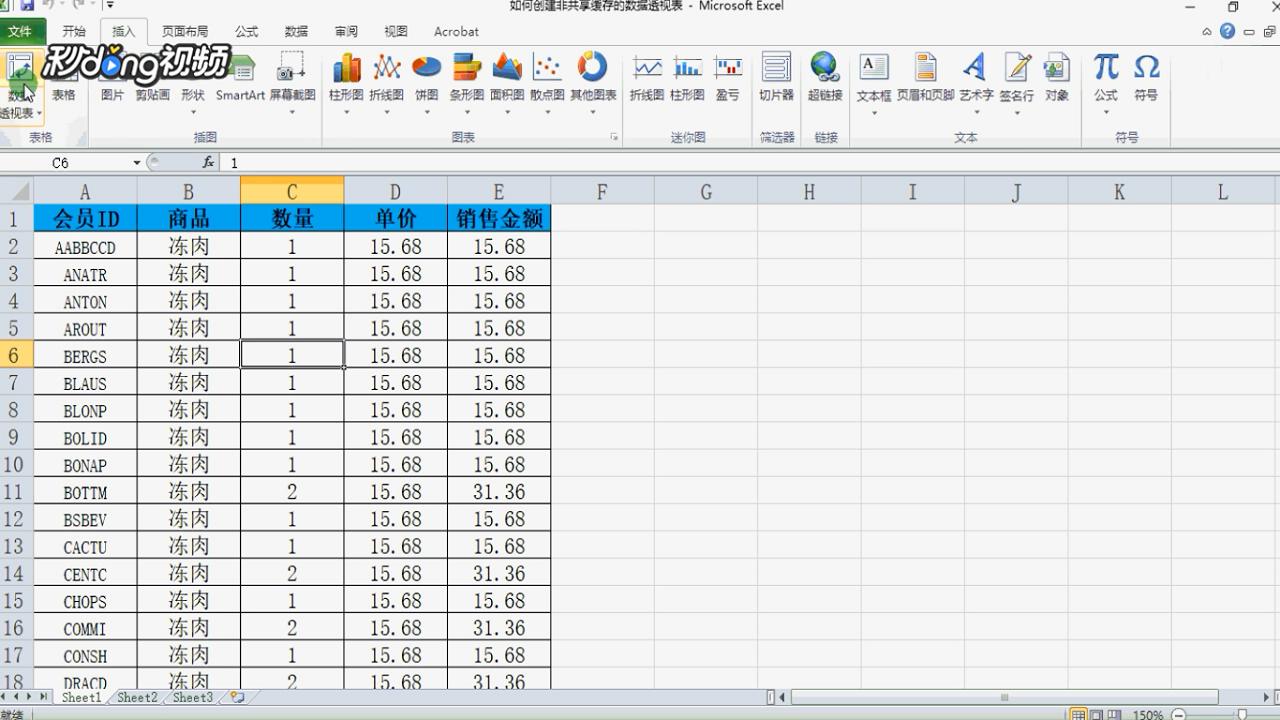
2、在弹出的对话框中,所有数据保持默认,点击“确定”。
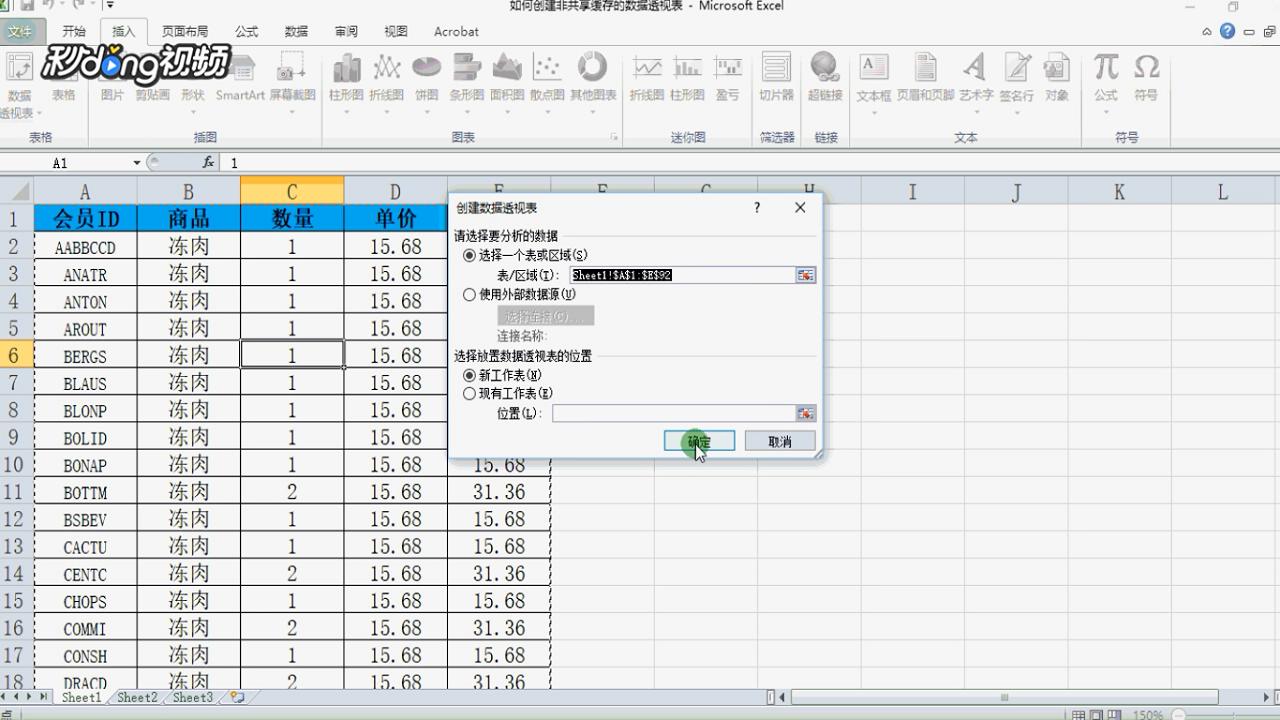
3、勾选右侧“商品”和“销售金额”两个字段,此时便创建了一个数据透视表。
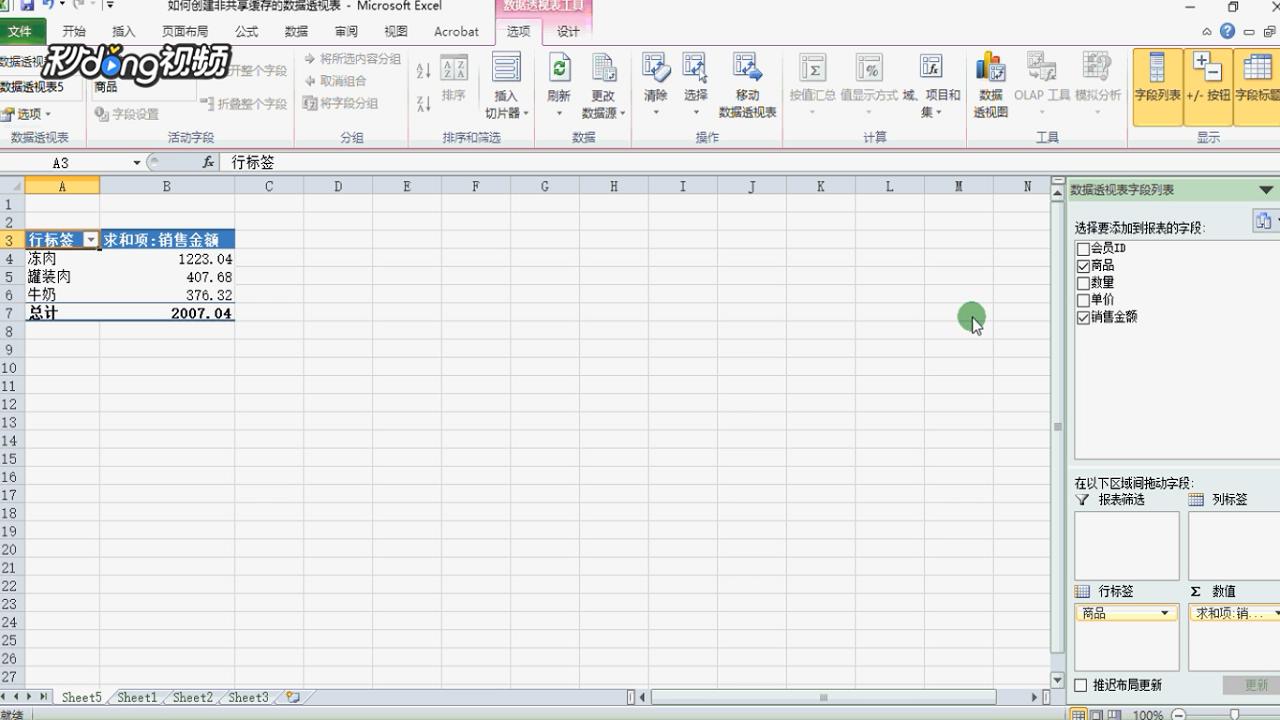
4、再次切换至源数据表1,先按下Alt键,然后放开,再按下D、P键,在弹出的对话框中,所有数据保汤手刿怫持默认,单击“下一步”。
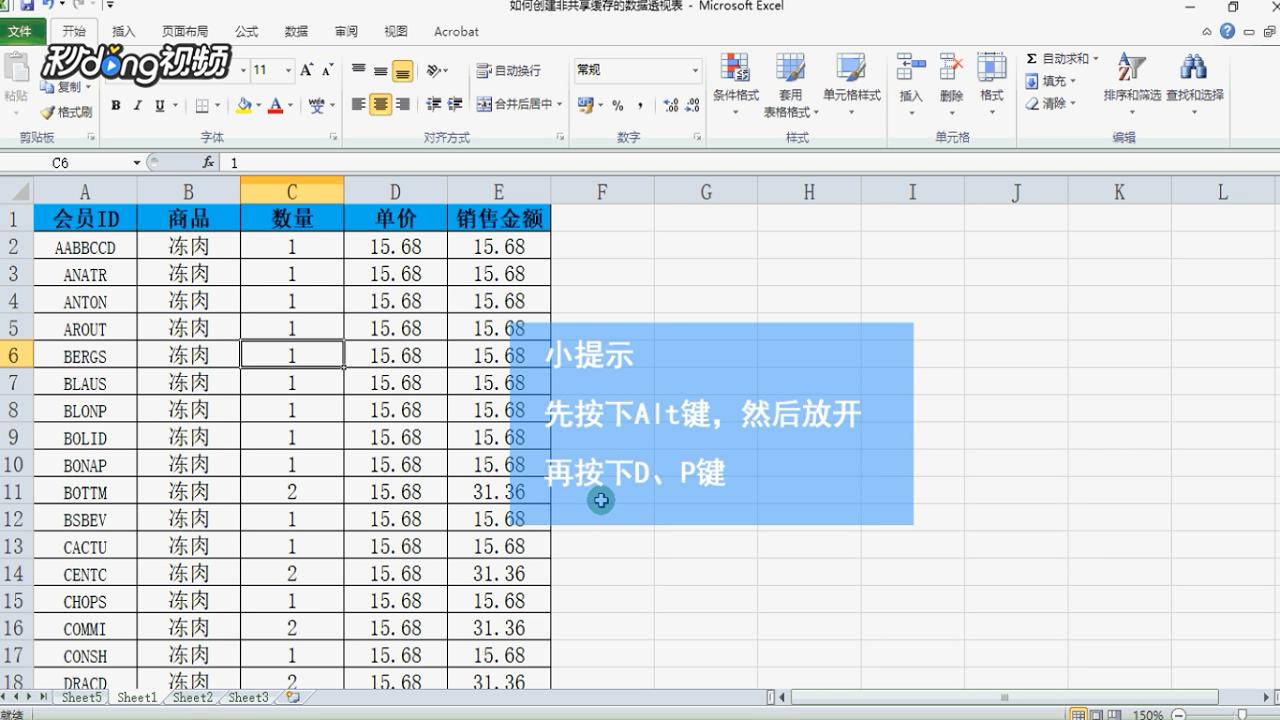
5、再次单击下一步,此时会有一个警告弹窗,单击“否”,在新的弹窗中,单击“现有工作表”。

6、在框中输入刚才建立数据透视表以外的区域,点击“完成”,勾选右侧“商品”和“数量”两个字段即可。
